
Mündəricat:
- Addım 1: Materiallar
- Addım 2: Kabel çəkmə
- Addım 3: Ubidots Hesabınızı və Dəyişənlərinizi qurun
- Addım 4: Yeni Məlumat mənbəyiniz olaraq Raspberry Pi seçin və Formu Doldurun
- Addım 5: İndi "Mənim Raspberry Pi" Yeni Mənbə vurun
- Addım 6: "Pulsuz və ya Məşğul" adlanan Yeni Dəyişən əlavə edin və Sahələrin Adını və Vahidini tamamlamağı unutmayın
- Addım 7: Dəyişən şəxsiyyət nömrənizi qeyd edin
- Addım 8: Raspberry Pi -ni kodlaşdırın
- Addım 9: Ubidots Tablosuna Göstərici Yaratmaq
- Addım 10: "Göstərici" widgetını seçin və addımları izləyin:
- Addım 11: İndi Göstəriciniz var
- Addım 12: Nəticə
- Müəllif John Day [email protected].
- Public 2024-01-30 07:45.
- Son dəyişdirildi 2025-01-23 12:54.


Bu layihədə bir Raspberry Pi istifadə edərək sadə bir park sensoru quracağıq. Məlum olur ki, hər səhər bu sualla qarşılaşmalı oluram: ofisimin qarşısındakı YALNIZ dayanacaq yeri artıq götürülmüşdürmü? Çünki əslində olduğu zaman, məhəllənin ətrafında gəzməli və ən azı 10 dəqiqəni park edib ofisə getmək üçün istifadə etməliyəm.
Buna görə də oraya getmədən əvvəl, yerin pulsuz olub olmadığını bilmək çox yaxşı olardı. Sonda, nəticə Ipod və ya cib telefonumdan yoxlaya biləcəyim gözəl bir widget oldu
Addım 1: Materiallar

1. Raspberry Pi Model B:
2. USB WiFi Dongle
3. Parallax tərəfindən hərəkət sensoru
4. Üç dişi -dişi tel
5. Ubidots hesabı - və ya - STEM Lisenziyası
Addım 2: Kabel çəkmə
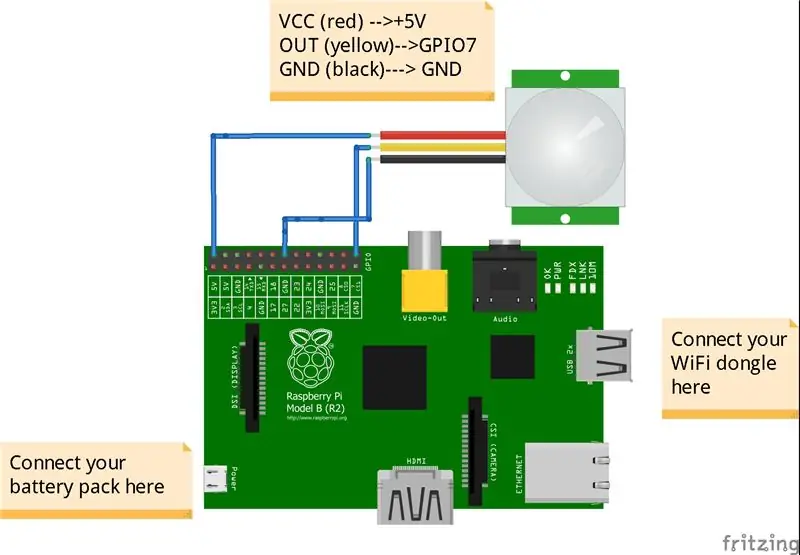
GND, VCC (+5v) və OUT ("1" və ya "0" rəqəmsal siqnalı) olduğu üçün hərəkət sensoru quraşdırmaq çox asandır. Ətrafında hərəkət varsa, "1", yoxsa "0" çıxaracaq.
Aşağıdakı diaqramda əlaqəni görə bilərsiniz, kabellər birbaşa Raspberry Pi -nin GPIO pinlərinə bağlanmışdır. GPIO pinləri haqqında daha çox məlumata ehtiyacınız varsa makezine.com saytından bu bələdçiyə daxil ola bilərsiniz; Raspberry Pi pinləri ilə tanış olmaq yaxşı bir mənbədir.
Addım 3: Ubidots Hesabınızı və Dəyişənlərinizi qurun
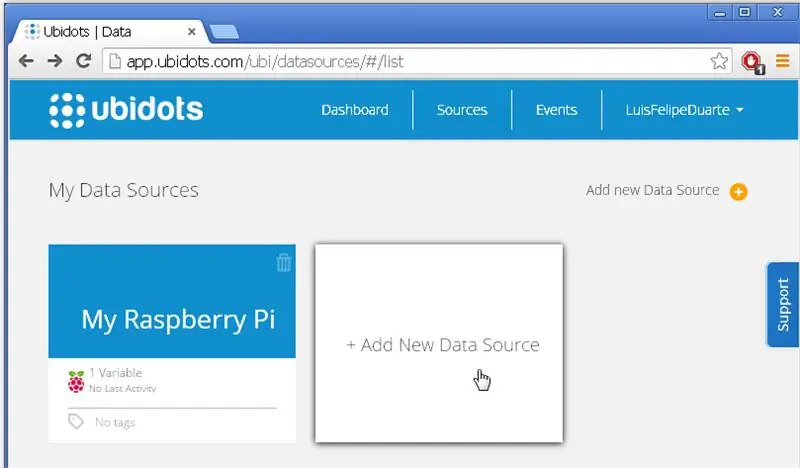
Ubidots -da yenisinizsə, burada bir hesab yaradın.
"Mənbələr" sekmesine gedin və yeni bir mənbə əlavə edin
Addım 4: Yeni Məlumat mənbəyiniz olaraq Raspberry Pi seçin və Formu Doldurun
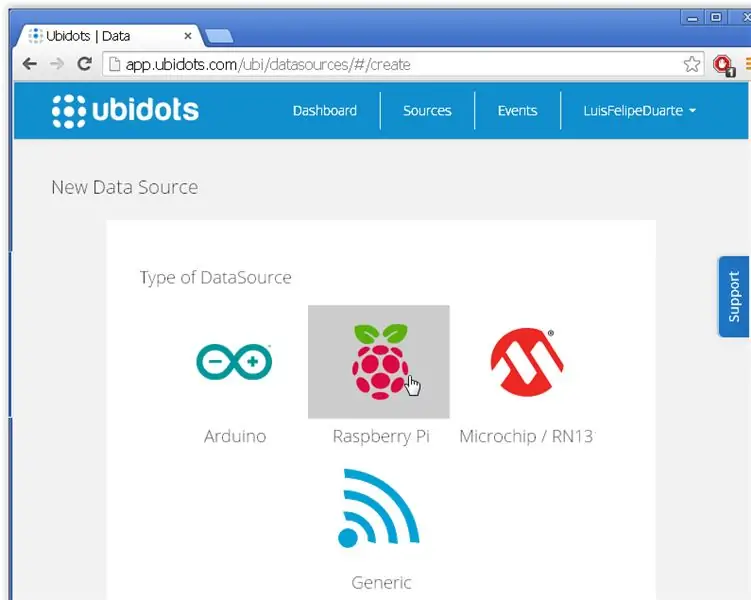
Addım 5: İndi "Mənim Raspberry Pi" Yeni Mənbə vurun
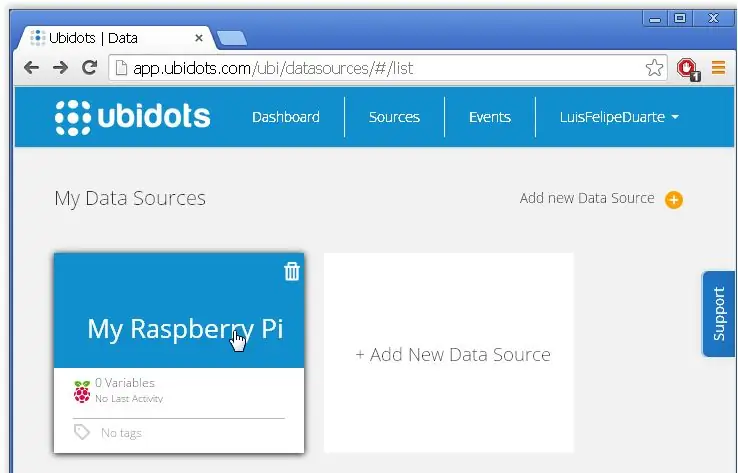
Addım 6: "Pulsuz və ya Məşğul" adlanan Yeni Dəyişən əlavə edin və Sahələrin Adını və Vahidini tamamlamağı unutmayın
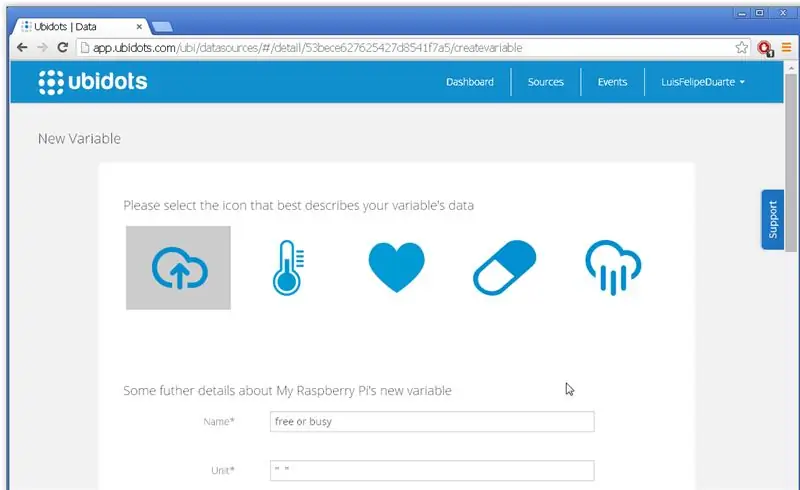
Addım 7: Dəyişən şəxsiyyət nömrənizi qeyd edin
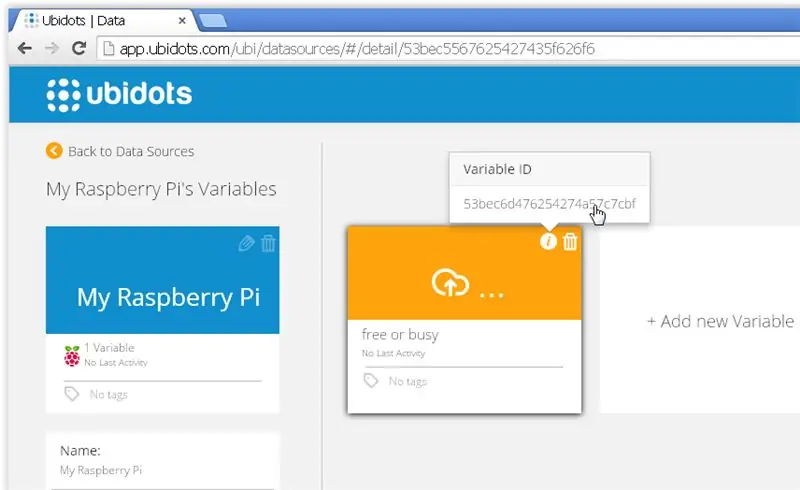
"Profilim - API Açarı" nda tapılan API Açarınızı qeyd edin
Addım 8: Raspberry Pi -ni kodlaşdırın
Artıq İnternetə çıxışı olan Raspberry Pi -ni konfiqurasiya etməli idiniz. Əks təqdirdə, bu təlimatı izləyin və ya WiFi qurmaqla bağlı bu yazını yoxlayın.
Hazır olduqda, Raspberry Pi -yə bir terminal vasitəsilə daxil olun (Pi -yə birbaşa GUI vasitəsilə daxil olursunuzsa LxTerminal), bu layihəni saxlamaq istədiyiniz qovluğa gedin və "iştirakı.py" adlı yeni bir fayl yaradın.
$ sudo nano iştirakı.py
İndi aşağıdakı kodu yapışdırın:
GPIO olaraq RPi. GPIO -nu idxal edin ## GPIO kitabxanası ubidotlardan ApiClient -dən idxal edin ## Ubidots Kitabxanası idxal vaxtı ## gecikmələr üçün kitabxana GPIO.setmode (GPIO. BCM) ## BCM -ni girişlər üçün nömrələmə sistemi olaraq qurun GPIO.setup (7, GPIO). IN) ## GPIO7 -nin sensor üçün giriş olaraq elan edilməsi
cəhd edin:
api = ApiClient ("75617caf2933588b7fd0da531155d16035138535") ## öz apikey adamlarınızı qoyun = api.get_variable ("53b9f8ff76254274effbbace") ## öz dəyişəninizin identifikatorunu qoyun: internet bağlantısı baş verərsə yoxlayın "#): iştirakı = GPIO.input (7)#)#sensorun dəyərini saxlamaq (əgər varlıq == 0): ## əgər sıfırdırsa bu digər avtomobilin hələ də orada olduğunu bildirir: (people.save_value ({'dəyər) ': varlıq}) ## ubidots time.sleep -ə dəyər göndərmək (1) ## digər avtomobilin hərəkət etdiyini hər 5 saniyədə bir yoxlayın, əgər "varlıq": people.save_value ({' dəyər ': varlıq})# #qalan digər maşın indi boşdur:) time.sleep (1) print "uno" GPIO.cleanup () ## GPIO pinlərinin vəziyyətini sıfırlayın
Proqramınızı işə salın:
$ sudo python iştirakı.py
Addım 9: Ubidots Tablosuna Göstərici Yaratmaq
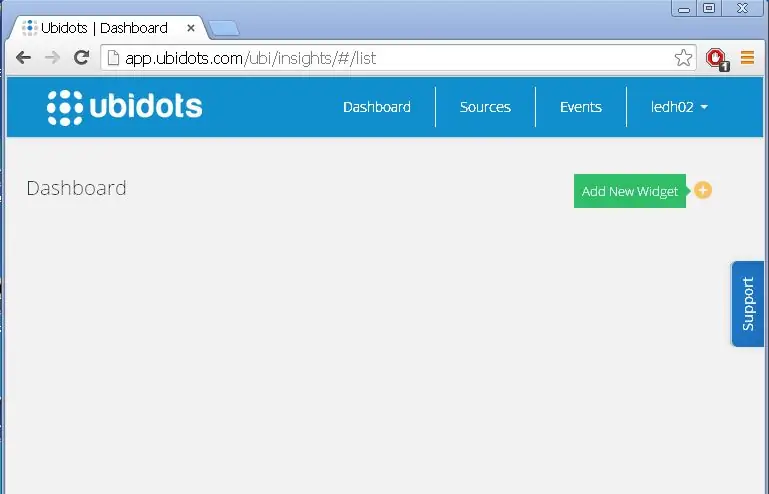
Cihazdan canlı məlumatlar əldə etdiyimizə görə, dayanacaq yerinin götürülüb -alınmadığını bildirən xüsusi bir widget yaratmalıyıq. Tablosuna vurun, sonra yeni bir widget əlavə edin:
Addım 10: "Göstərici" widgetını seçin və addımları izləyin:
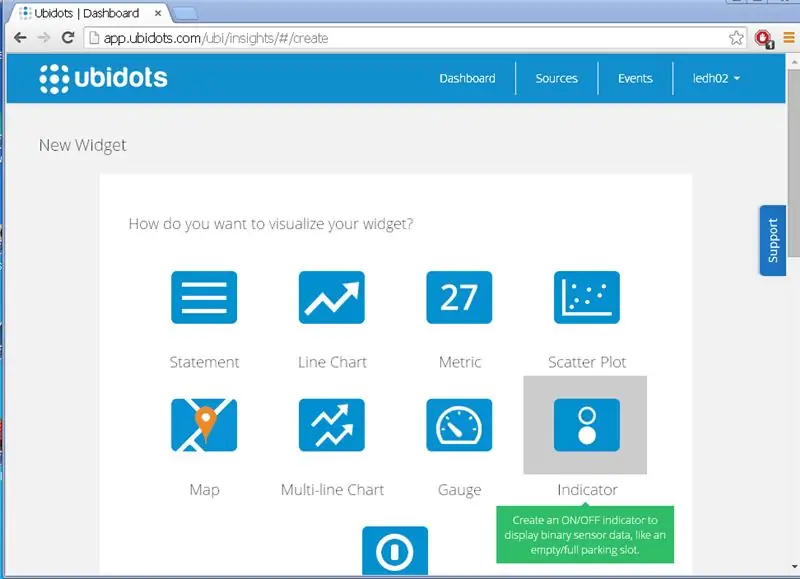
Addım 11: İndi Göstəriciniz var
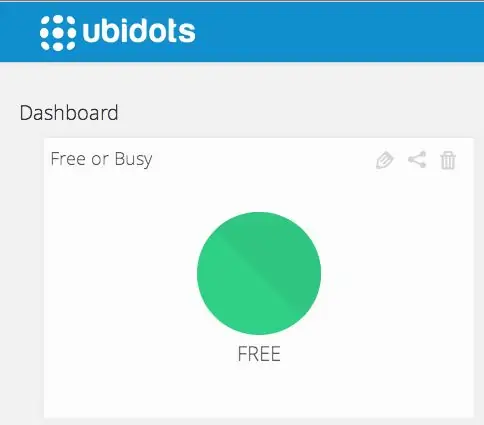
Əla! İndi park yerinin vəziyyətini göstərən canlı bir widget görməlisiniz. Bu widgetı istənilən veb və ya mobil tətbiqə yerləşdirə bilərsiniz:
Addım 12: Nəticə
Bu layihə üçün hamısı budur! Raspberry Pi istifadə edərək Ubidots buluduna bir hərəkət sensoru bağlamağı və məlumatlarını canlı bir widgetda göstərməyi öyrəndik. Layihə, bir hərəkət sensoru deyil, bir hərəkət sensoru istifadə edərək təkmilləşdirilə bilər (hərəkət getdikdən sonra "0" a qayıdır). Ubidots hesabınızdakı "Hadisələr" sekmesinde yaradıla bilən SMS və ya E -poçt xəbərdarlıqları quraraq da uzadıla bilər.
Sualınız varmı? aşağıda şərh yazmaqdan və ya dəstək səhifəmizə bilet buraxmaqdan çekinmeyin.
Raspberry Pi və hərəkət sensoru istifadə edərək başqa bir sərin layihə:
Tövsiyə:
Visuino LED kimi şeyləri idarə etmək üçün bir düyməni necə istifadə etmək olar: 6 addım

Visuino LED kimi şeyləri idarə etmək üçün bir düyməni necə istifadə etməli: Bu təlimatda sadə bir düymə və Visuino istifadə edərək LED -i AÇMA və SÖKMƏNİ öyrənəcəyik
Boe-Botu həll etmək üçün labirent: 3 addım

Maze Solutions Boe-Bot: Salam! Mənim adım Maahum İmran, 11 -ci sinif Texnologiya sinifinin bir hissəsiyəm. Bizə Boe-Botumuzu götürmək və ustalıqla bir labirentdən keçmək üçün proqram vermək tapşırığı verildi. Bu əvvəlcə çətin bir sınaq idi və etiraf edim ki, kömək etmədən
Android telefonları üçün xüsusi bir rom necə qurulacaq: 5 addım

Android telefonları üçün xüsusi bir rom necə qurulacaq: Bu təlimat, Android cihazınıza xüsusi bir rom qurmağın yollarını göstərəcək, HƏR ŞEYƏ BAŞLAMADAN ÖNCƏ BİLMƏYƏN ŞEYLƏRİNİZ! cihaz (Bu, həqiqətən zərər verməyiniz demək deyil
Gitara Dinamik Qutu necə qurulacaq və ya Stereo üçün İkisi Qurulacaq: 17 Addım (Şəkillərlə)

Gitara Dinamik Qutu necə qurulacaq və ya Stereo üçün iki ədəd qurulacaq: Yeni bir gitara dinamikinin qurduğum boru amp ilə getməsini istəyirdim. Dinamik mağazamda qalacaq, buna görə çox xüsusi bir şeyə ehtiyac yoxdur. Tolex örtüyü çox asanlıqla zədələnə bilər, buna görə yüngül bir qumdan sonra çölə qara səpdim
Bir DSLR üçün işıqlı bir kamera səviyyəsi necə qurulacaq: 4 addım (şəkillərlə)

Bir DSLR üçün İşıqlandıran Kamera Səviyyəsi Necə Yaratılır: Heç vaxt aşağı işıq şəraitində çəkilişlər etdiniz və çəkilişlərinizin səviyyəsiz olduğunu gördünüzmü? Yaxşı, əlbəttə ki, var! Son vaxtlar uzun pozlama fotoqrafiyası ilə çox iş görürəm və bir gorillapod istifadə edərək sahəyə çıxanda özümü qaçırmış kimi görürəm
